X点購入で Y点無料進呈クーポンを作成する
4分
この記事内
- X点購入で Y点無料進呈クーポンを作成する
- 動画ガイド(英語)
- よくある質問(FAQ)
重要:
X点購入でY点無料進呈クーポンは、Wix ストアと Wix レストランネット注文(NEW)で使用できます。
「X点購入で Y点無料進呈」クーポン(例:おもちゃ 2点購入で 1点無料進呈)を提供して、顧客に更に商品を購入してもらいましょう。価格の低い方の商品が無料になります。
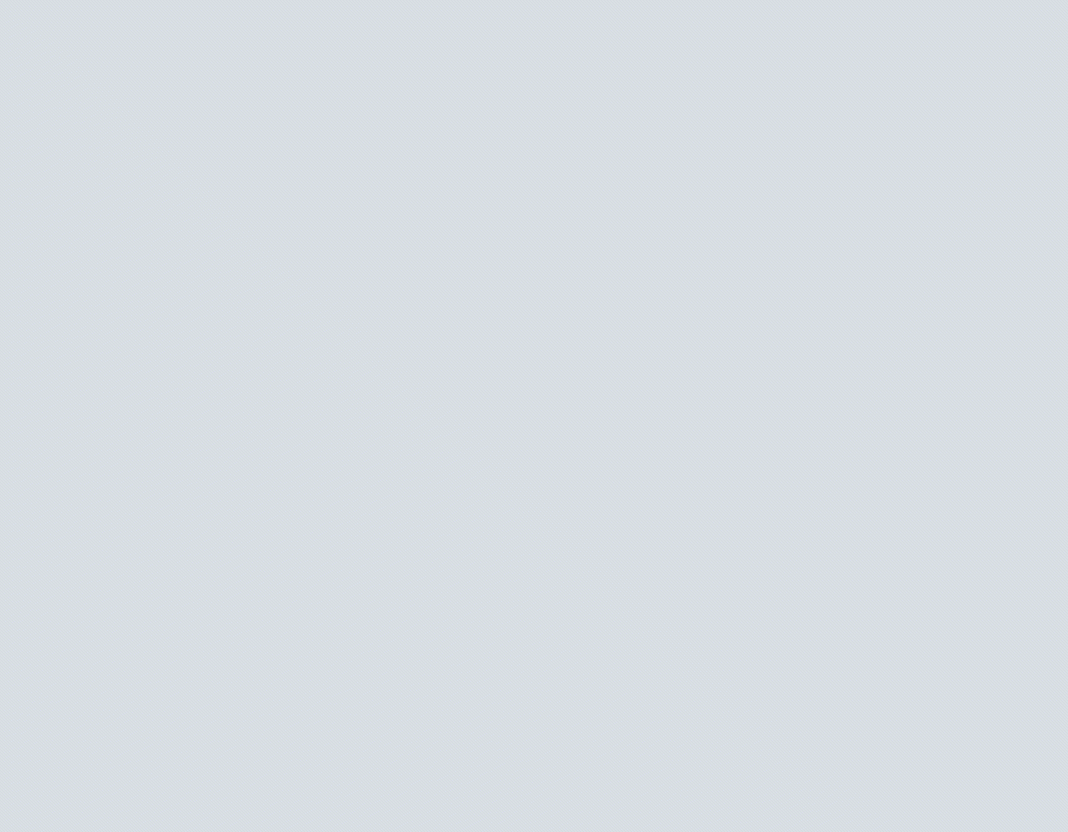
ヒント:
自動割引を使用して、X点購入で Y点無料進呈の割引タイプを作成できます。このオプションでは、顧客はクーポンコードを入力する必要がなくなります。さらに、「Y」は無料アイテムではなく、割引価格にすることも可能です(帽子を 2点購入で 1点が 50% オフ)。
X点購入で Y点無料進呈クーポンを作成する
サイトのダッシュボードから直接新しいクーポンを作成することができます。商品を無料で入手するために顧客が購入する必要がある商品の数を選択します。
「X点購入で Y点無料進呈」クーポンを作成する方法:
- サイトダッシュボードで「クーポン」にアクセスします。
- 「+クーポンを作成」をクリックします。
- 「X点購入で Y点無料進呈」を選択します。
- 顧客が入力する必要のある「クーポンコード」を入力します。
- 「クーポン名」を入力します。
注意:この名前は内部でのみ使用され、顧客には表示されません。 - クーポンの購入数 / 無料数を設定します:
- 購入:顧客が無料の商品を入手するために購入する必要があるアイテムの数を入力します。
- 無料:顧客が無料で入手できるアイテムの数を入力します。
- 「適用範囲」ドロップダウンから、クーポンを適用する商品を選択します。
- クーポンの有効期間を設定します:
- クーポンの利用開始日を選択します。
- クーポンの利用期限を入力するか、「期限なし」のボックスにチェックを入れます。
- (オプション)クーポンの使用回数制限を設定します:
- クーポンの利用可能回数を制限:このクーポンが利用できる回数を入力します。
ヒント:同じ顧客による複数の購入は、個別にカウントされます。 - 顧客 1名につき 1回のみ利用可能にする:クーポンの使用を顧客 1名につき 1回のみに制限します。
- クーポンの利用可能回数を制限:このクーポンが利用できる回数を入力します。
- 「クーポンを作成」をクリックします。
動画ガイド(英語)
動画ガイドを確認するか、スクロールダウンして「よくある質問」をお読みください。
よくある質問(FAQ)
クーポンに関する詳細については、以下の質問をクリックしてください。
割引がアイテムの価格を上回った場合はどうなりますか?
クーポンを一時的に無効にすることはできますか?
クーポンコードの大文字と小文字は区別されますか?
カートページにクーポンコードが表示されないのはなぜですか?
クーポンコードなしで割引を提供することはできますか?
商品がオフライン決済で購入された場合、利用可能なクーポンの数はどのタイミングで更新されますか?
固有のコードがついたクーポンをまとめて作成することはできますか?
クーポンを宣伝または共有するにはどうすればよいですか?
ストア商品のグループにクーポンを適用するにはどうすればよいですか?
クーポンはストアの定期購入商品にはどのように適用されますか?


 クリックし、該当するオプションを選択します。
クリックし、該当するオプションを選択します。
 をクリックします。
をクリックします。